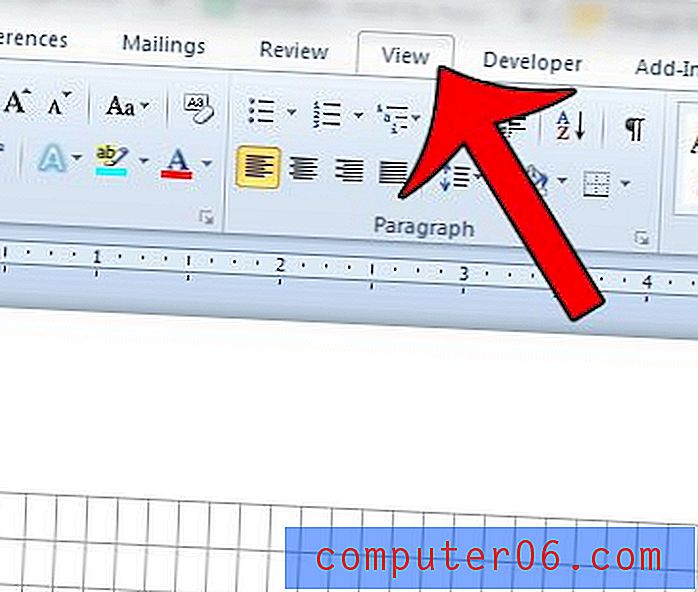Konfigurowanie iPada dla Twojego dziecka
iPady mają dostęp do świata ekscytujących aplikacji, filmów i muzyki. Ale wiele z tych przedmiotów kosztuje lub jest nieodpowiednich dla dzieci. Trudno jest jednak powstrzymać dziecko od chęci korzystania z iPada i ma wiele przyjaznych dzieciom aplikacji, które mogą zapewnić im rozrywkę lub edukację. Jeśli więc zdecydowałeś, że pozwolisz dziecku korzystać z iPada, możesz zastanawiać się, czy istnieje prosty sposób na zablokowanie dostępu do treści, których nie chcesz, aby były widoczne, jednocześnie pozwalając mu korzystać z części urządzenia, które chcesz. Na szczęście Apple zawarło funkcję o nazwie Ograniczenia, która pozwoli ci to zrobić, a poniżej przedstawiamy kilka wskazówek na temat najlepszych sposobów konfiguracji iPada, aby Twoje dziecko mogło z niego korzystać.
Jeśli przygotowujesz się do zrobienia zakupów dla dziecka w swoim życiu, dobrym pomysłem na rozpoczęcie jest lista świątecznych zabawek Amazon. Kliknij tutaj, aby to sprawdzić.
Używanie ograniczeń na iPadzie, aby dziecko mogło z niego korzystać
Pamiętaj, że te ustawienia tymczasowo ograniczą również korzystanie z App Store i iTunes. Będziesz jednak ustawiać hasło, którego możesz użyć, aby uzyskać dostęp do ustawień Ograniczenia i ponownie włączyć niektóre opcje, aby móc pobierać multimedia lub aplikacje. Mając to na uwadze, możesz postępować zgodnie z poniższym samouczkiem, aby uczynić iPada bardziej przyjaznym dzieciom.
Krok 1: Wybierz ikonę Ustawienia .

Krok 2: Wybierz opcję Ogólne po lewej stronie ekranu.
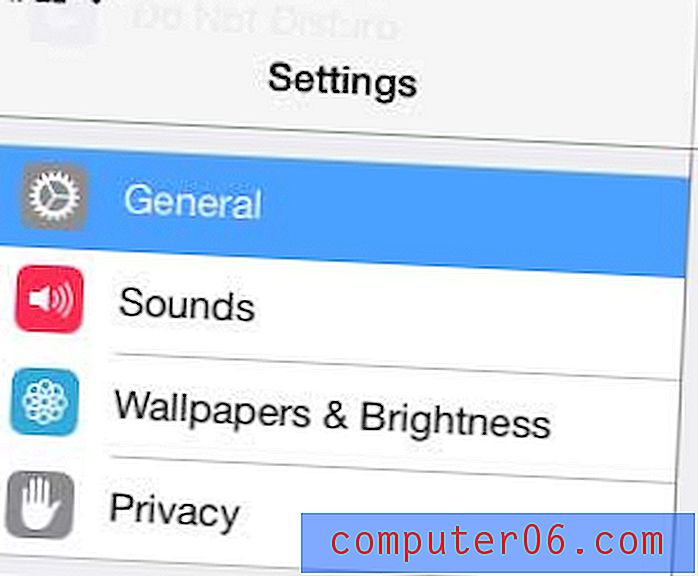
Krok 3: Wybierz opcję Ograniczenia po prawej stronie ekranu.
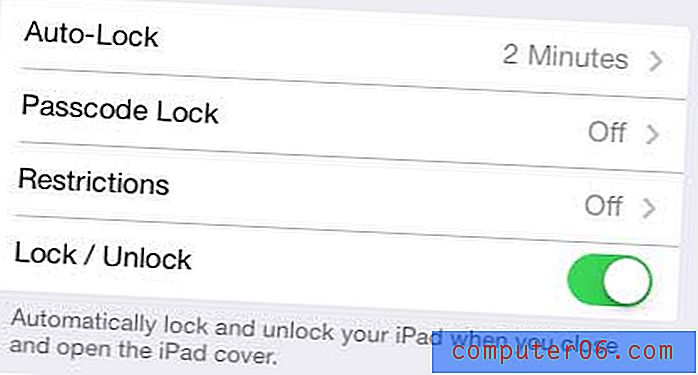
Krok 4: Dotknij przycisku Włącz ograniczenia u góry ekranu.
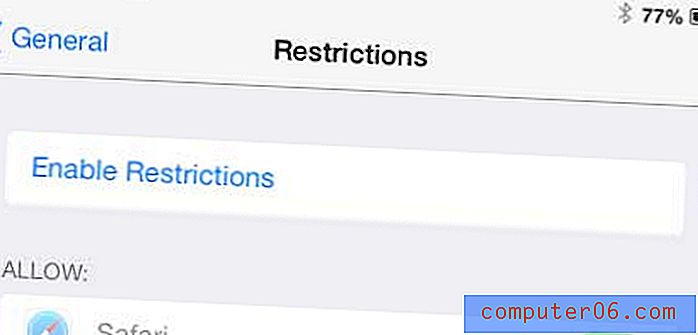
Krok 5: Wybierz hasło, a następnie wprowadź je.
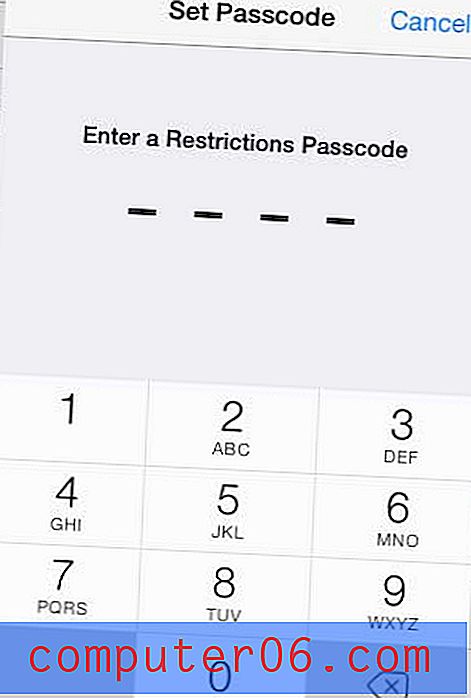
Krok 6: Ponownie wprowadź hasło, aby je potwierdzić.
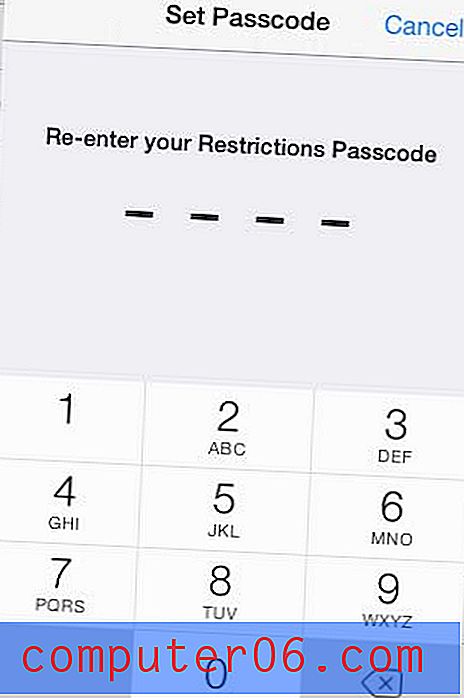
Krok 7: Zauważysz, że wszystko powinno być włączone, na co wskazuje zielone zacienienie wokół każdego z przycisków. Możesz wyłączyć każde ustawienie, przesuwając suwak w lewo, co spowoduje usunięcie cieniowania. Na poniższym obrazku na przykład wyłączyłem dostęp do sklepu iTunes Store, instalowanie aplikacji, usuwanie aplikacji i zakupy w aplikacji.
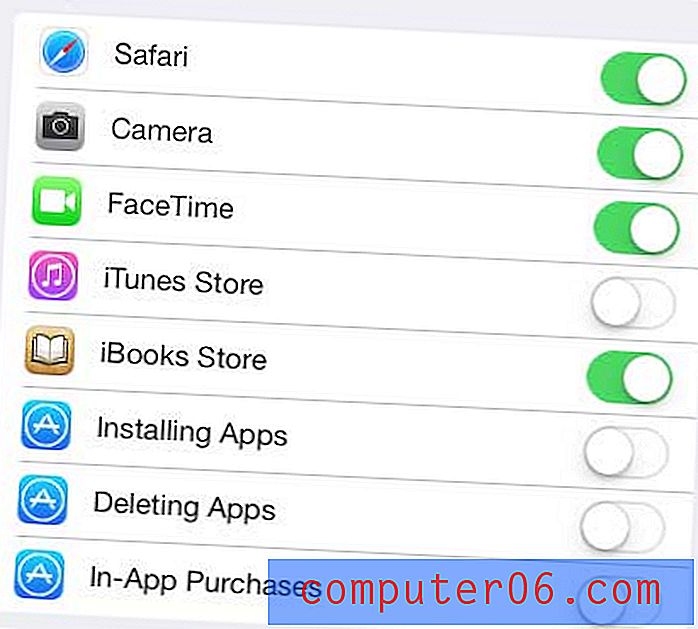
Krok 8: Możesz także wybrać poziom zawartości, na który chcesz zezwolić. Na przykład na poniższym obrazku postanowiłem zezwolić tylko na czystą muzykę i podcasty, filmy PG, programy telewizyjne TV-PG i aplikacje odpowiednie dla dzieci w wieku 9+.
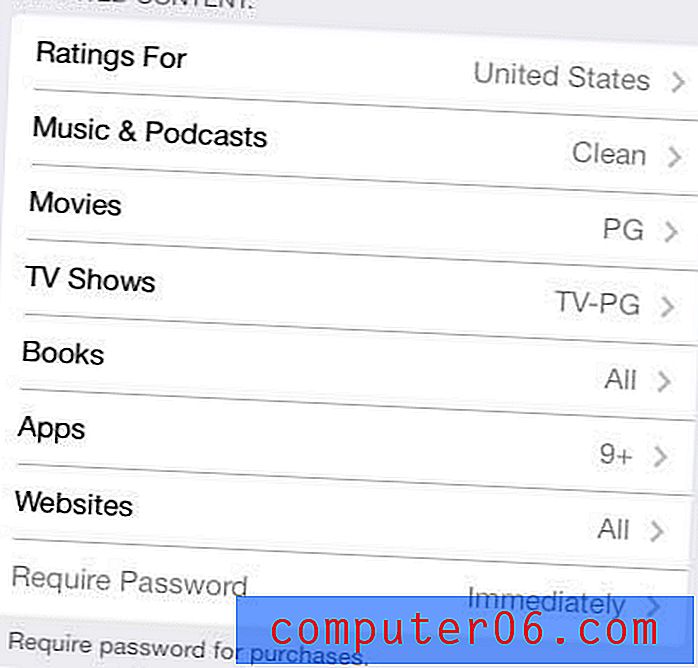
Po wyjściu z menu Ustawienia zauważysz, że w zależności od wybranych ograniczeń niektóre ikony mogą zniknąć, takie jak App Store i iTunes. Zawsze warto spróbować zrobić coś, co ograniczyłeś, aby upewnić się, że Twoje dziecko nie będzie w stanie tego zrobić, tylko po to, aby potwierdzić, że ustawienia zostały poprawnie włączone. Następnie możesz przekazać iPada, mając pewność, że nie będzie on mógł uzyskać dostępu do treści, które mogą być dla nich nieodpowiednie.
Jeśli Ty i Twoja rodzina często korzystacie z streamingu Netflix, Hulu Plus lub Amazon Instant, Roku to łatwy i niedrogi sposób na oglądanie tych treści na ekranie telewizora. Sprawdź Roku 1, aby dowiedzieć się więcej o tej wspaniałej linii produktów.
Czy chcesz usunąć utwór z telefonu iPhone 5? Może to być łatwy sposób na zwolnienie dodatkowej przestrzeni na inną aplikację.